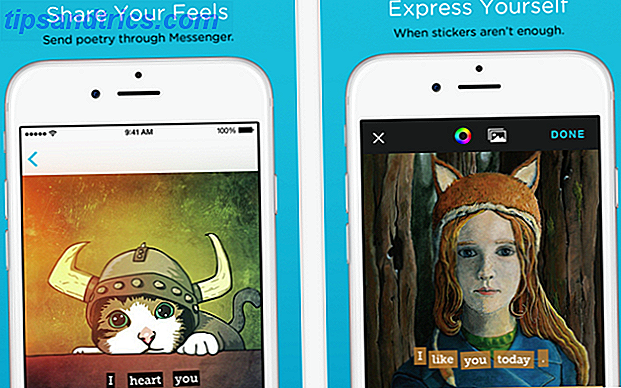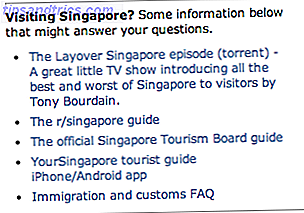Google Earth ist ein großartiges Tool, um unser Wissen über die Geographie der Erde zu erweitern. Mit Google Earth Street View ist es möglich, dass jeder eine virtuelle Tour zu den Zielen machen kann, die er besucht oder besuchen möchte.
Google Earth ist ein großartiges Tool, um unser Wissen über die Geographie der Erde zu erweitern. Mit Google Earth Street View ist es möglich, dass jeder eine virtuelle Tour zu den Zielen machen kann, die er besucht oder besuchen möchte.
Street View kann in Google Earth aktiviert werden, indem Sie die Ebene mit dem gleichen Namen im Bereich "Ebenen" aktivieren. Sobald die Street View-Ebene aktiviert ist, werden geographische Standorte, die von Google Street View-Fahrzeugen fotografiert wurden, auf der Karte mit kleinen Kamerasymbolen angezeigt.
Auch wenn die USA und einige andere Länder ausführlich behandelt wurden, ist Street View aus verschiedenen Gründen, einschließlich Privatsphäre und nationale Sicherheit, nicht für alle Länder verfügbar. Aber wo auch immer Street View-Panoramen verfügbar sind, können Sie die folgenden Tipps anwenden, um Google Earth optimal zu nutzen.
Navigation

Klicken Sie mit der linken Maustaste auf das Kamerasymbol eines Ortes, um die Ortsmarkierung mit Details wie der physischen Adresse dieses Ortes aufzurufen. Sie können Street View starten, indem Sie auf den Link in der Ortsmarkierung klicken oder auf das Kamerasymbol doppelklicken.

An einigen Standorten sind mehrere Ebenen von Google Earth Street View eingebettet, wobei jede Ebene eine wichtige Sehenswürdigkeit in oder um den Standort markiert. Um Orte mit Ebenen zu finden, bewegen Sie die Maus einfach über den Ort und wenn Sie das Kompass-Symbol sehen, ist mehr an diesem Ort. Im Fall von Springfield, Illinois, ist die Präsidentenbibliothek von Abraham Lincoln beispielsweise ebenfalls mit dem Street View-Symbol verknüpft. Wenn Sie darauf klicken, gelangen Sie direkt zum Veranstaltungsort.
Zugriff auf das Panorama
Alle Street View-Bilder bieten einen 360-Grad-Panoramablick auf den Standort. Panoramen können nicht toller sein, aber es wird ziemlich nervig sein, einen bestimmten Ausschnitt des Bildes sofort zu sehen. Wie ein Welpe, der seinen Schwanz jagt, müssen wir uns nach links oder rechts bewegen, um den Ort zu finden, den wir suchen. Um dies in Google Earth zu vermeiden, bewegen Sie die Maus über die Pfeile in der oberen rechten Ecke der Street View.

Eine rechteckige Miniaturansicht der Street View wird angezeigt, und Sie können einfach darauf klicken, um den genauen Ort anzuzeigen, den Sie sehen möchten, ohne das Panorama umrunden zu müssen.
Die Entfernung finden

Mithilfe des Lineal-Tools können wir die Entfernung zwischen zwei Street View-Standorten ermitteln. Sobald Sie die Linealoption ausgewählt haben, verbinden Sie einfach die Linie zwischen zwei Street View-Symbolen, um den Abstand zwischen den beiden zu sehen.
Andere Ebenen hinzufügen

Im Bereich "Ebenen" können Sie Überlagerungen hinzufügen, um die Straßenansicht zu ergänzen. Wenn Sie beispielsweise 3D-Gebäude und Wetterebenen hinzufügen, werden 3D-Gebäude- und Wetterinformationen zum Standort hinzugefügt. Diese Ebenen können durch Anpassen des Transparenz-Schiebereglers angezeigt werden, der sich direkt über dem Bereich "Ebenen" befindet.
Abschließende Gedanken
Street View wurde sowohl in Google Maps als auch in Google Earth implementiert. Die Google Earth Street View-Implementierung bietet jedoch ein besseres 3D-Erlebnis beim Betrachten der Umgebung. Benutzer können auch ihre eigenen Ortsmarkierungen hinzufügen und Pfade zwischen Orten für zukünftige Referenz und Reisen erstellen.
Ein Kritikpunkt meiner ist, dass die Bilder nicht von sehr hoher Qualität sind und oft unscharf und verschmiert aussehen. In Anbetracht der Tatsache, dass Google Earth eine Desktop-Anwendung ist, können High-Definition-Bilder verarbeitet werden, ohne dass die Systemressourcen im Gegensatz zu einem Webbrowser beeinträchtigt werden. Hoffentlich wird Google in naher Zukunft Bilder mit höheren Auflösungen hinzufügen.
Google Earth kann auch eine lustige Anwendung sein. Sehen Sie sich an, wie Sie mit Google Earth Spiele spielen können 6 Google Earth Spiele für etwas Spaß & Scherz rund um den Globus 6 Google Earth Spiele für etwas Spaß & Scherz rund um den Globus Lesen Sie mehr, spüren Sie die Geschwindigkeit eines Flugsimulators Feel The Need For Speed Mit dem Flight Simulator von Google Earth Spüren Sie das Bedürfnis nach Geschwindigkeit mit dem Flugsimulator von Google Earth Lesen Sie mehr oder untersuchen Sie Verschwörungstheorien So verwenden Sie Google Earth, um Verschwörungstheorien zu untersuchen So verwenden Sie Google Earth, um Verschwörungstheorien zu untersuchen Lesen Sie mehr.
Kennen Sie einen besseren Google Earth-Tipp? Bitte teilen Sie es uns in den Kommentaren unten.